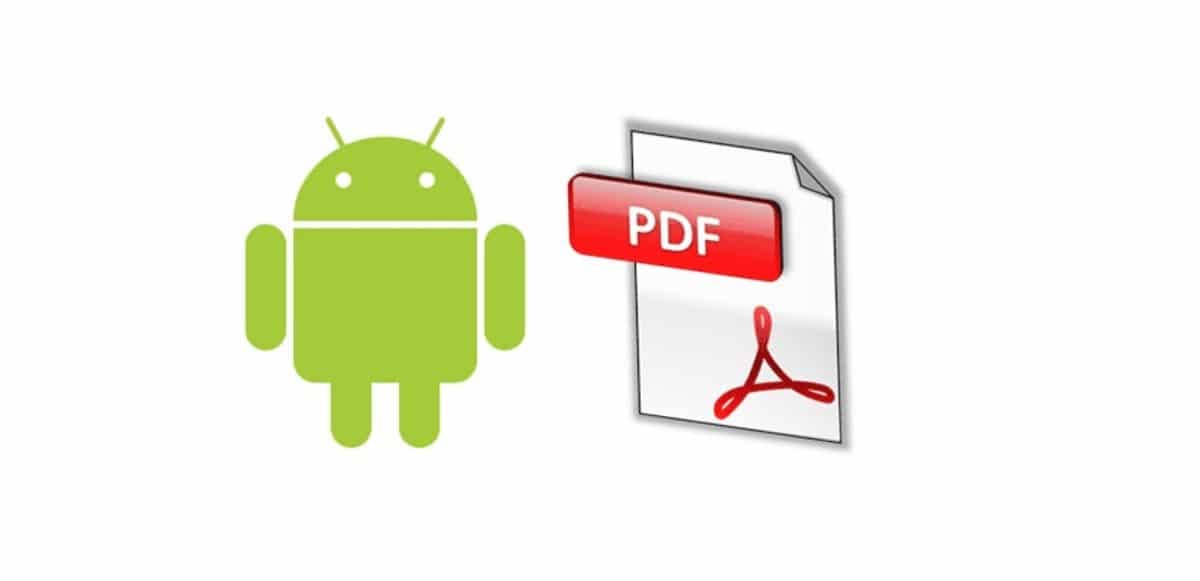
Godiya ga fasaha ba za mu buƙaci firinta don yin wannan aikin ba, amma a baya ya zama dole. Duk da cewa a cikin gidaje ko kamfanoni da yawa akwai guda, kawai kuna buƙatar wayar hannu idan kuna son kammala ɗaya kuma ku sami damar adanawa, don raba ta daga baya.
Maida daftarin aiki daga PDF zuwa DOC a cikin zaɓuɓɓukan, amma wani lokacin ba ya yin shi da kyau, tunda yana ƙoƙarin canza rubutun zuwa yaren da ba zai yiwu a fassara shi ba. Zaɓin zaɓi kawai don cike fom ɗin PDF shine ta wayar hannu, don wannan kuna buƙatar ɗan haƙuri kaɗan kuma kuyi amfani da wasu kayan aiki.
Tare da yin amfani da aikace-aikace wannan aikin abu ne mai sauƙi, musamman ma idan kuna buƙatar cika fom ɗin PDF, to, zaku iya aika irin wannan ta hanyar imel, buga shi ko ɗauka iri ɗaya akan wayar. Aikace-aikacen zai zama darajar mu a kowane lokaci, ko da a yau kuna da kayan aikin kan layi waɗanda ke yin wannan aikin.

Cika takardu da Adobe Fill & Sign
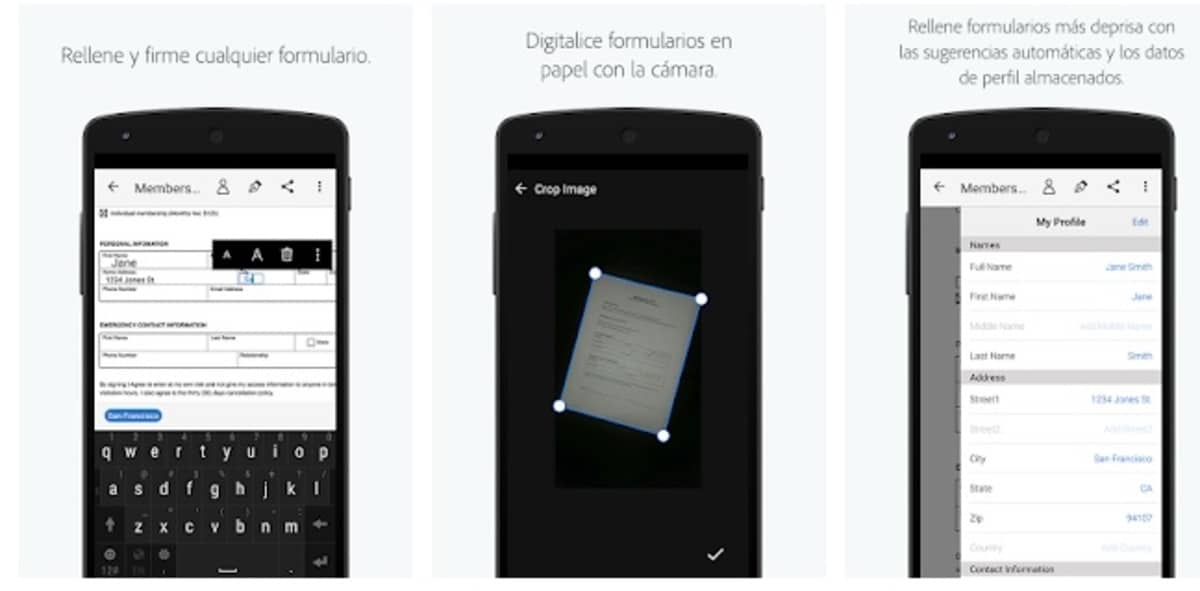
Cikakken kayan aiki don cike takaddun PDF daga wayar hannu shine Adobe Fill & Sign, Yana da kyauta kuma manufa don kasancewa mai sauƙin amfani. Wannan aikace-aikacen Adobe yana samuwa a cikin Play Store, yana samuwa ga Android, amma masu amfani da Apple kuma suna da shi don saukewa a cikin App Store.
Adobe Fill & Sign, kamar sauran ƙa'idodin, yana buƙatar taƙaitaccen rajista, neman yin hakan tare da asusun Google, Facebook ko Apple. Idan kun riga kuna da ID na Adobe za ku iya shiga da sauri kuma ku manta da wannan matakin, yana hanzarta amfani da shi lokacin cike fom ɗin PDF a cikin ƴan matakai.
Don cike fom ɗin PDF, yi waɗannan:
- Zazzage kuma shigar da Adobe Fill & Sign app daga Play Store, zaka iya yi daga nan
- Da zarar kun zazzage kayan aikin, shiga don fara amfani da shi
- Karɓi sharuɗɗan tare da "Ci gaba" kuma a cikin Kunna bayanan martaba na kan layi, bar shi babu komai, danna "A'a" a wannan lokacin.
- Danna "Zaɓi form don cikewa", danna zaɓi na farko, "Daga fayil ɗin PDF", idan shine karo na farko danna "Ba da izini" kuma zaɓi takaddar da kake son gyarawa.
- Da zarar ka bude PDF form don cika, danna kan wuraren da kake son cikawa, zai baka damar rubuta abin da kake so, kammala wannan matakin
- A ƙarshe, danna "Ajiye" kuma zaɓi hanyar da wannan takarda za ta bi, sanya suna kuma gama aikin
Godiya ga Adobe Fill & Sign, zaku iya ƙirƙirar sa hannun dijital ku haɗa shi a cikin waɗancan takaddun inda kuke buƙata, wannan yana zuwa da amfani idan muna son sanya hannu ta lambobi. Don haka kuna da zaɓi a saman dama, gunkin shine titin alkalami.
pdfFilier
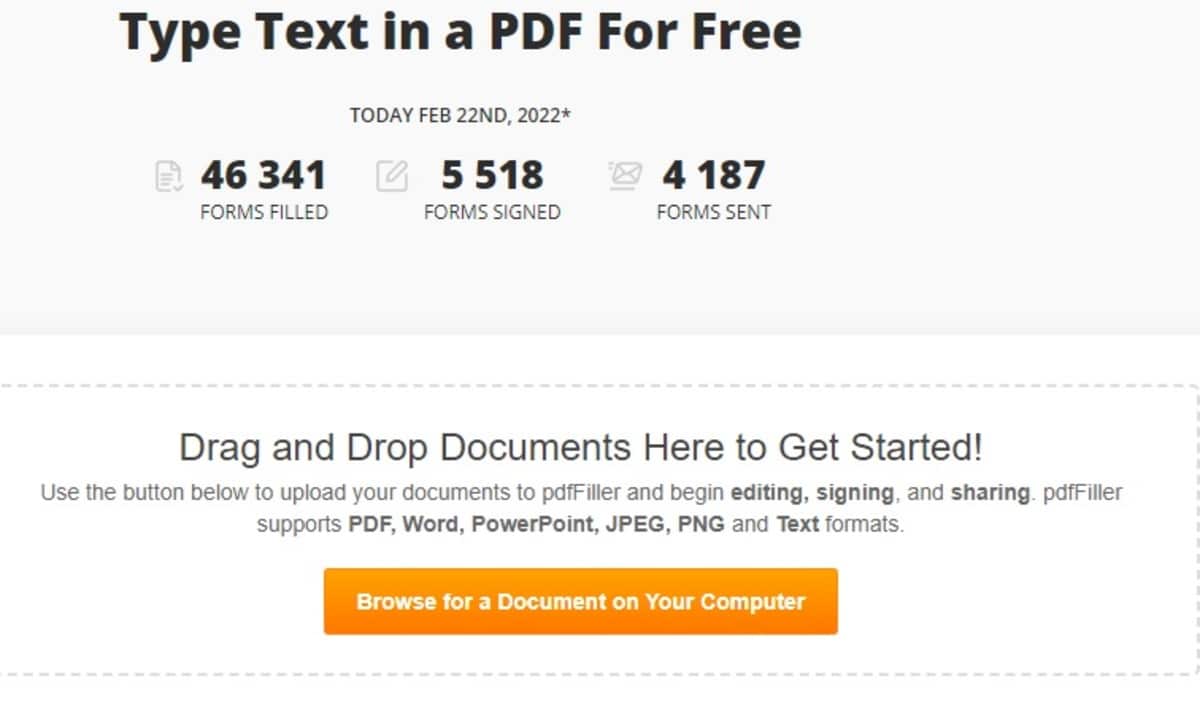
Idan ba ka son shigar da kowane aikace-aikacen, yana da kyau a yi amfani da shafi, don yin komai akan layi kuma wannan hanya ce ta aiki daidai. pdfFiller gidan yanar gizo ne inda zaku iya loda fayiloli kuma ku sami damar gyara su gaba daya, ko daga na'urar hannu, kwamfutar hannu ko PC.
Sauƙin gyarawa yana sa ya fice daga sauran shafuka, Dole ne ku zaɓi takarda kuma ku jira ta zazzagewa gaba ɗaya don samun damar gyara kowane wuri. Kamar sauran, zai zama dole ne kawai a zaɓi fayil daga ma'ajiyar don ci gaba.
Don shirya fayil tare da pdfFiller, dole ne ku yi haka:
- Jeka shafin filler pdf a cikin link mai zuwa
- Danna maɓallin da ke cewa "Buga a cikin PDF", sannan danna inda yana cewa "Bincika don Samun Takardu akan Kwamfutarka", zaɓi fayil ɗin PDF kuma gyara tare da zaɓuɓɓuka daban-daban waɗanda zasu bayyana
- Don kammala, danna "Ajiye" kuma zaɓi hanyar da za a adana fayil ɗin a cikin tsari iri ɗaya, a cikin PDF
- Kuma shi ke nan, hanya ce mai sauƙi don gyara ta da adana ta a kan kwamfutarka
Cika fom ɗin PDF da Google Drive

Ɗaya daga cikin hanyoyin da za a cika PDFs shine amfani da Google Drive, don wannan kawai za mu buƙaci samun asusun Google. Idan kun riga kuna da shi, kawai kuna buƙatar yin ƴan matakai idan kuna son cika fom ɗin, wanda shine abin da muke nema a yanzu.
Don samun damar cike fom ɗin PDF a cikin Google Drive, Yi wadannan:
- Bude Google Drive akan na'urar tafi da gidanka
- Yanzu fara tsari a cikin tsarin PDF
- Rubuta rubutu a cikin sarari, wannan yawanci yana aiki kuma ba za a buƙaci komai ba, kawai amfani da kayan aikin Drive akan wayar
Sa hannu Cika PDF - Editan PDF
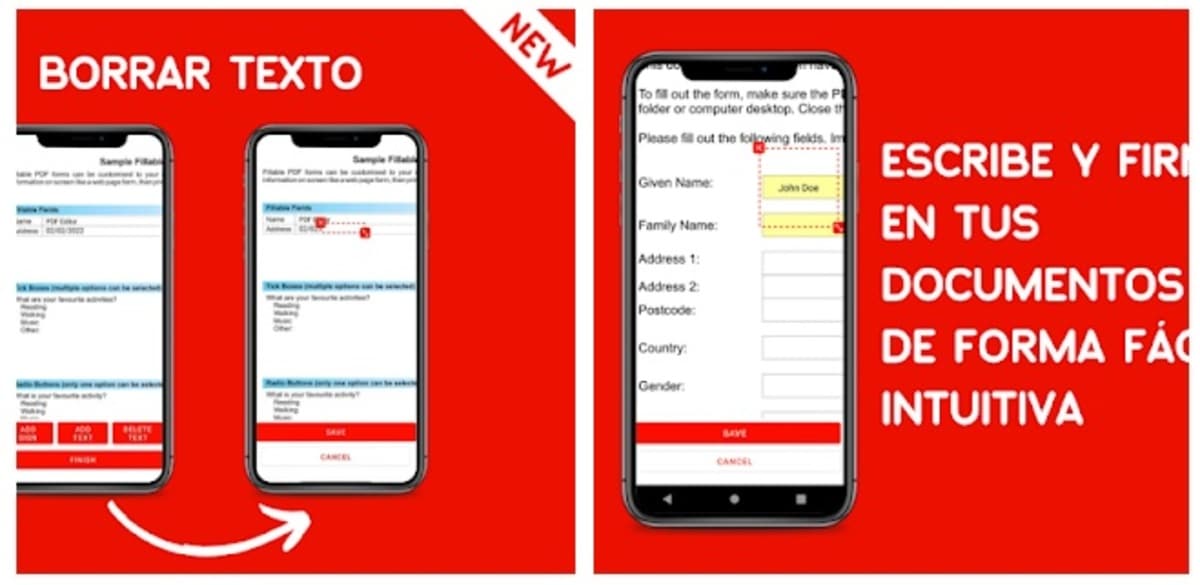
Yana da mafita mai sauri idan abin da kuke so shine sanya hannu kan takaddun PDF daga wayar hannu, kasancewa kama da aikace-aikacen Adobe Fill & Sign. Wannan editan ya cika sosai, baya ga kyauta ga masu saukar da shi a kan tsarin Android, ana samunsa a iOS.
Amfani da wannan application yayi kama da na sauran, sai kawai ka bude PDF din ka fara cikewa, sannan kayi saving akan na'urarka. Ma'anar keɓancewa tana nuna a sarari wuraren inuwa, cika abin da kuke buƙata a cikin 'yan daƙiƙa kaɗan, don wannan dole ne ku zaɓi font.
Cika da sa hannu a fom na PDF
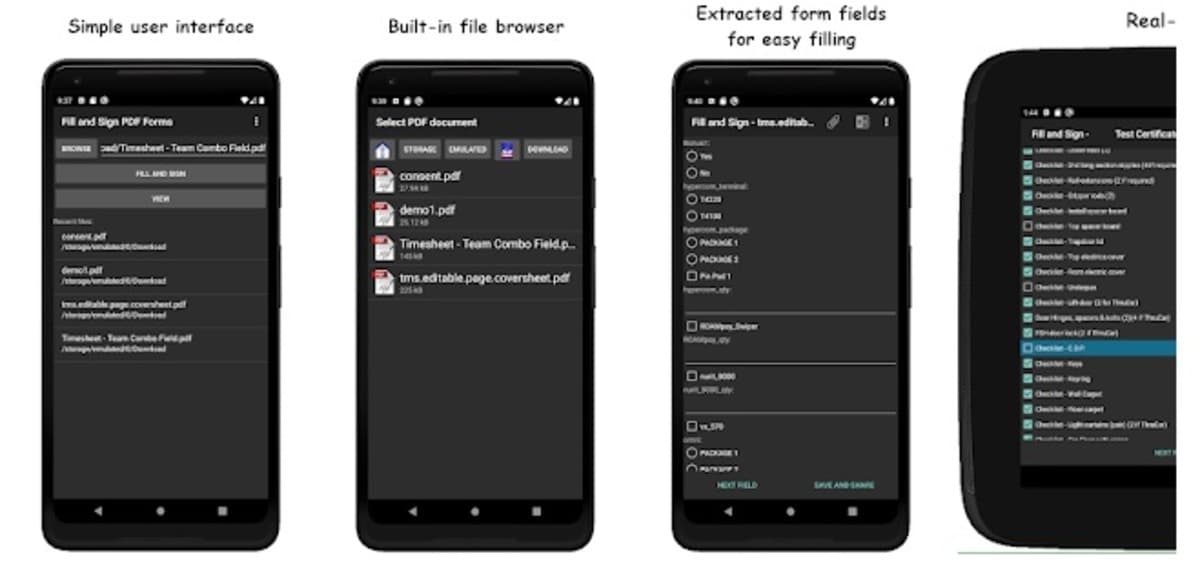
Kayan aiki wanda ke mai da hankali kan cike fom na PDF, Hakanan yana ba ku damar sanya hannu da shirya kowane ɓangaren takaddun. Aikace-aikacen kyauta ne kamar sauran, yana da sauƙin amfani, yayin ba ku damar raba takaddun da zarar an adana su.
Mai dubawa yana da duhu, yana nuna abin da mai amfani ke so, wanda ba komai bane face PDF da wuraren inuwa don cikawa, amma kuna iya yin gyara a duk inda kuke so. Yana daya daga cikin mafi kyawun kima a cikin Play Store, ban da yin sharhi mai kyau.
pdfFiller
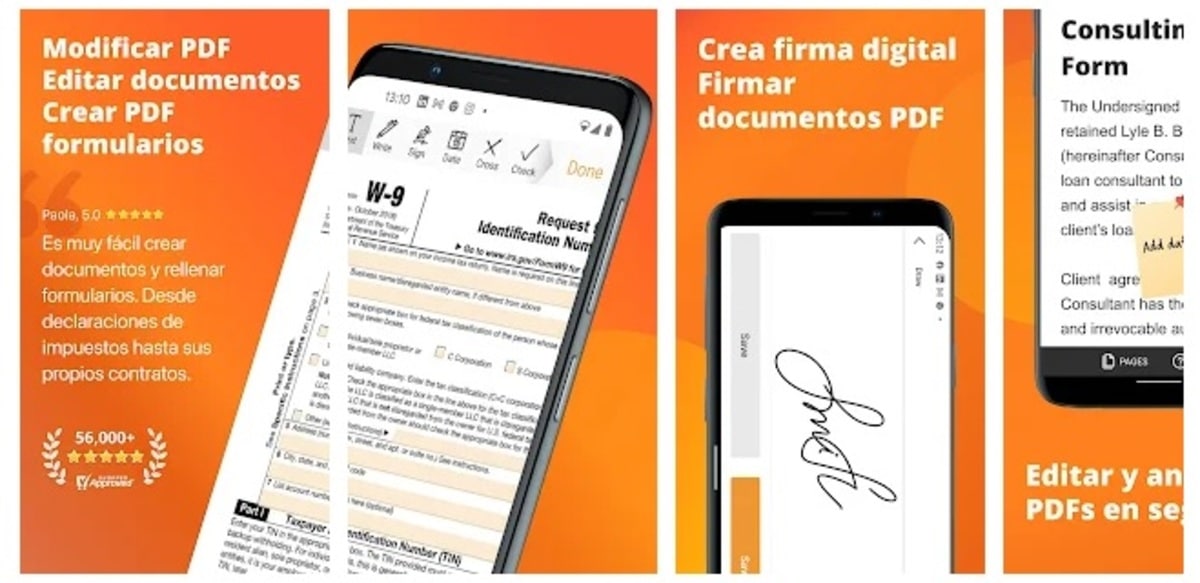
Kamar yadda yake da sigar gidan yanar gizo, pdfFiller yana da nasa aikace-aikacen da za a yi aiki da shi a layi, duk tare da inganci iri ɗaya. Yana da muhimmin zaɓi kamar sauran, a cikin zaɓuɓɓukanku, pdfFille yana ba ku damar ƙara kowane takaddun a cikin rukuni kuma tsara su yadda kuke so.
Har ila yau, aikace-aikacen yana ba da damar kare PDF, ƙara kalmar sirri da ƙarin Layer, kasancewar kayan aiki banda waɗanda aka ambata. Mahimmin ƙimar shine 3,5 cikin taurari 5 kuma yana ba ku damar raba takaddun da zarar an gyara. Ya zarce miliyan 1,2 zazzagewa.